Što je Wireshark?
Wireshark je otvoreni izvor i besplatni analizator paketa. To je, među ostalima, široko korišten alat za hvatanje paketa.
Kako preuzeti Wireshark i instalirati ga za različite OS?
Wireshark se može besplatno preuzeti sa službene web stranice.
Evo poveznice za preuzimanje Wiresharka. Za Windows, MAC će se preuzeti instalacijski program, a kasnije se može instalirati. Za Linux, Wireshark se također može instalirati putem naredbe. Evo naredbe za Ubuntu:
apt-get instalirati WiresharkOsim ova tri operativna sustava, na službenom web mjestu mogu se naći i drugi Wireshark instalacijski programi.
Evo snimke zaslona za stranicu za preuzimanje
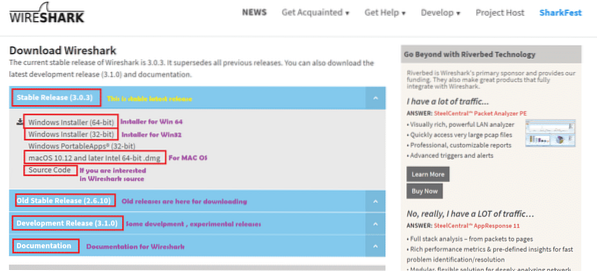
Namjera ovog članka?
U ovom ćemo članku razumjeti kako koristiti Wireshark za osnovne običaje. Ovdje smo koristili Windows 10, a verzija Wiresharka je 3.0.1. Dakle, ako koristite drugu verziju Wiresharka, neke će se mogućnosti možda nalaziti na različitim mjestima.
Koraci za rad s Wiresharkom:
Nakon što je Wireshark instaliran, moramo otvoriti aplikaciju Wireshark. Evo snimke zaslona za 1sv prozor Wiresharka s objašnjenjem:
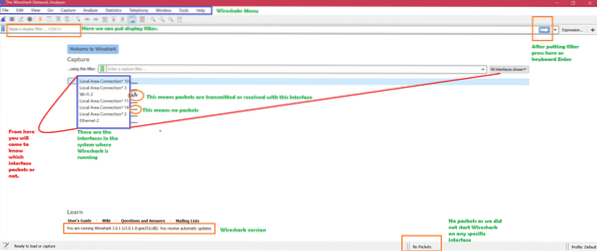
Sada kako dobiti koja su sučelja?
Za Windows -> otvorite naredbeni redak -> pokrenite naredbu “ipconfig"
Evo snimke zaslona za naredbu ipconfig
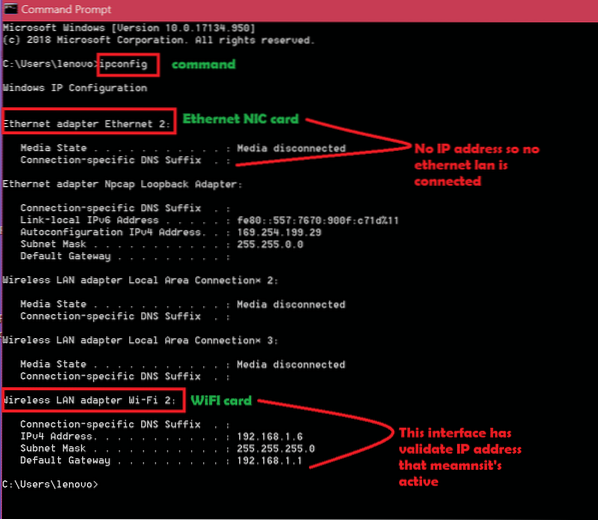
Dakle, logika je prvo provjeriti ipconfig za aktivna sučelja, a zatim otvoriti Wireshark za hvatanje na aktivnim sučeljima. Slijedite gornju snimku zaslona da biste znali koje je sučelje aktivno. Sad kad znamo da je Wi-Fi sučelje aktivno, snimit ćemo na to sučelje. Samo dvaput kliknite to sučelje da biste uhvatili pakete. Evo snimke zaslona: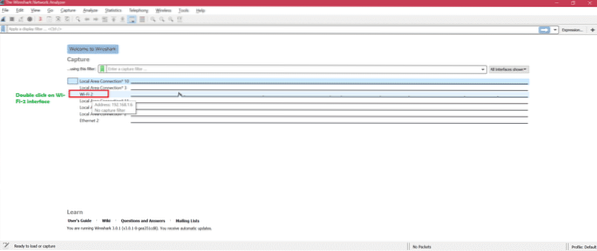
Evo snimke zaslona za snimanje uživo
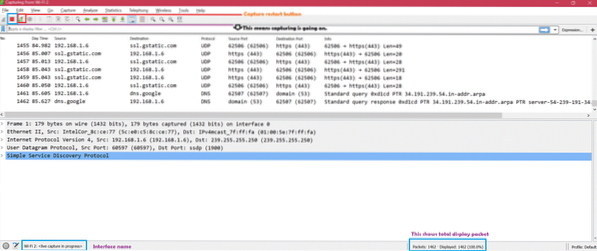
Sada postoje tri glavna dijela prozora Wireshark. Evo snimke zaslona [1, 2, 3]:
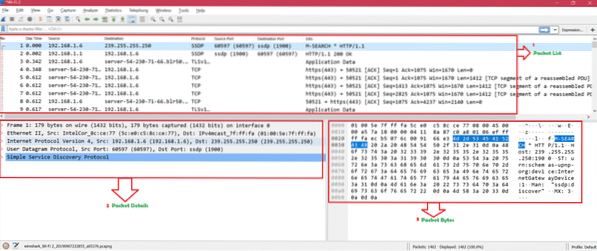
Evo snimke zaslona koja prikazuje pregled kliknutog paketa: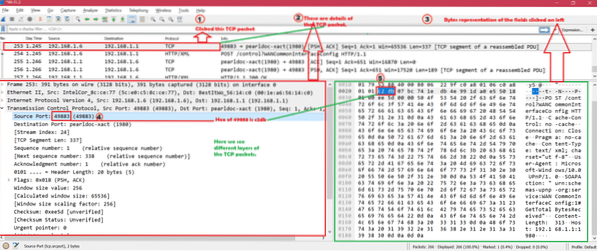
Pravilo bojanja: Evo snimke zaslona za zadano pravilo bojanja za različite vrste paketa: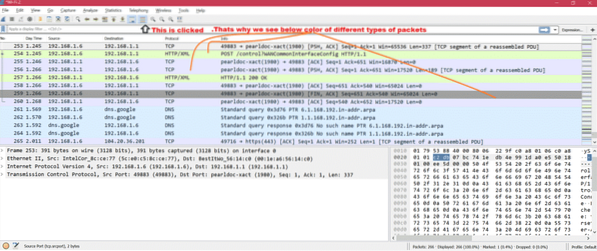
Evo snimke zaslona ako onemogućite pravilo bojanja: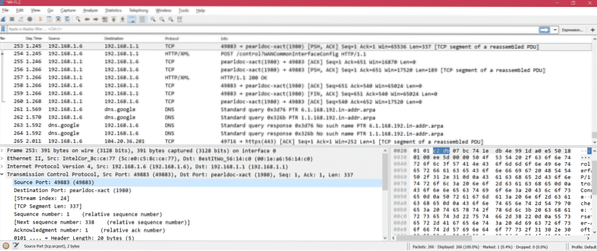
Sada možemo prilagoditi pravilo bojanja iz Pogled -> Pravila bojanja. Evo snimke zaslona:
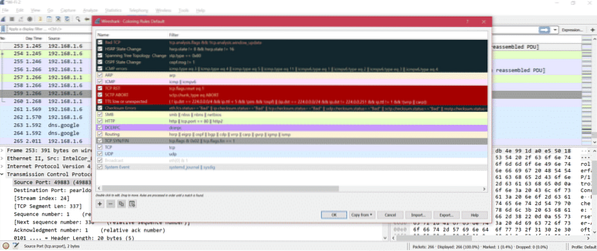
Dakle, sada možete izmijeniti pravilo bojanja prema svojim potrebama.
Stupac Wireshark: Evo snimke zaslona za zadane stupce Wiresharka: 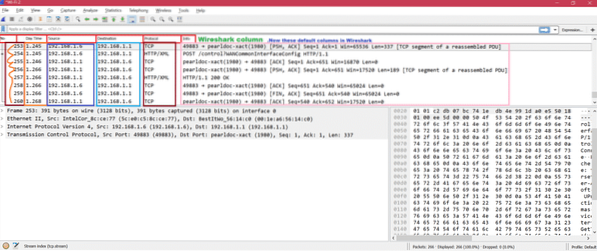
Sada ako želimo dodati broj porta kao stupac, moramo slijediti korake u nastavku navedene na snimci zaslona
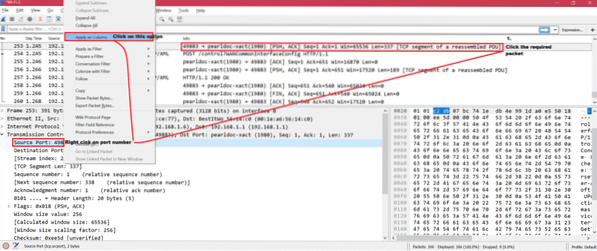
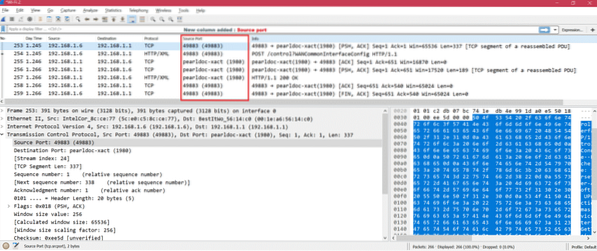
Postoji mnogo postavki pod kojima možemo izmijeniti Uredi-> Postavke. Evo snimke zaslona: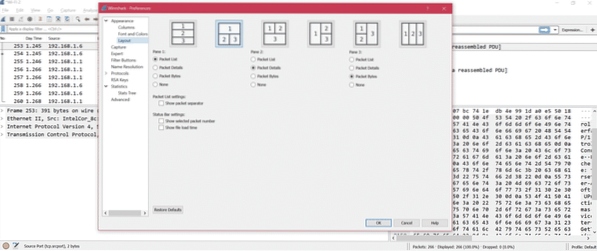
Evo snimke zaslona koja prikazuje važne i korisne opcije iz postavki:
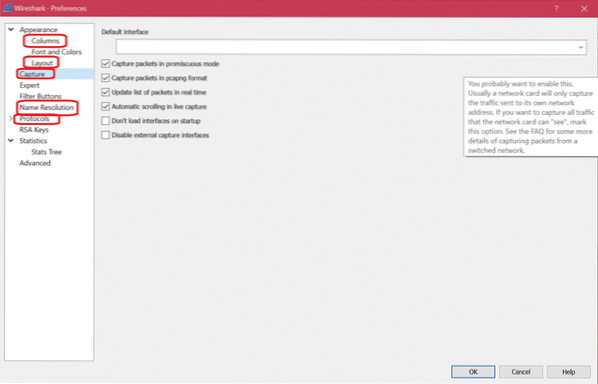
Evo nekoliko filtara za prikaz tvrtke Wireshark. Analizirajte -> Prikaži filtre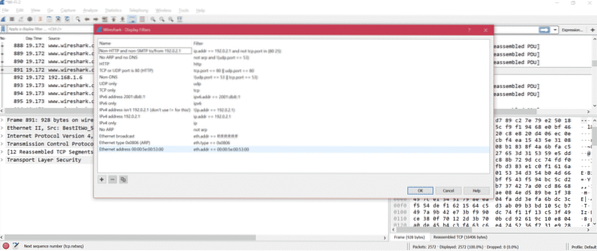
Ako želite promijeniti sučelje za hvatanje, slijedite donju opciju:
Snimanje -> Opcije
Evo snimke zaslona za promjenu sučelja za hvatanje:
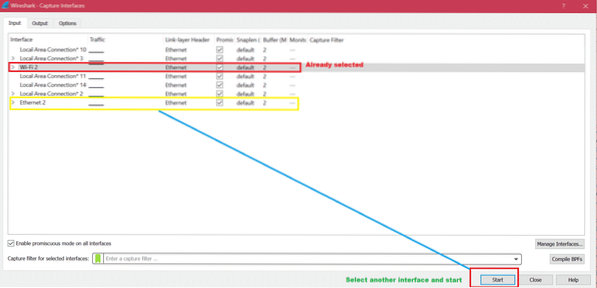
Nakon završetka snimanja preporučuje se spremanje snimka za buduću analizu. Evo snimke zaslona za spremanje snimke: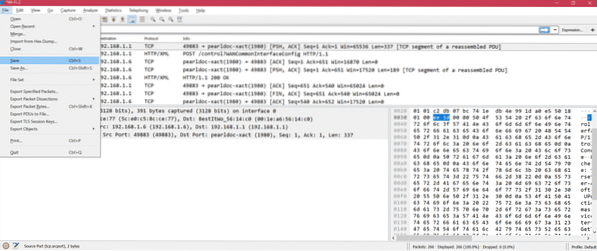
Ako pokušate snimiti na sučelju gdje nema paketa, vidjet ćete donju poruku o pogrešci nakon što zaustavite hvatanje.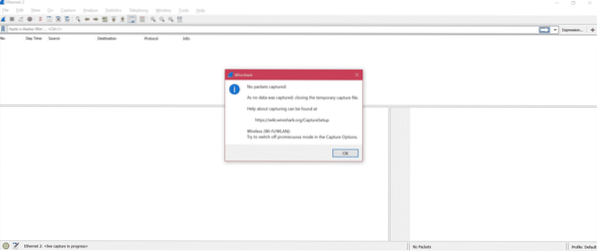
A zatim ćete biti preusmjereni na glavnu stranicu kako biste odabrali ispravno sučelje.
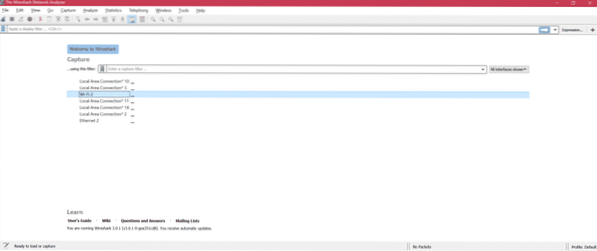
Za analizu hvatanja postoji statistika Ovdje je snimka zaslona za prikaz važnog podizbornika.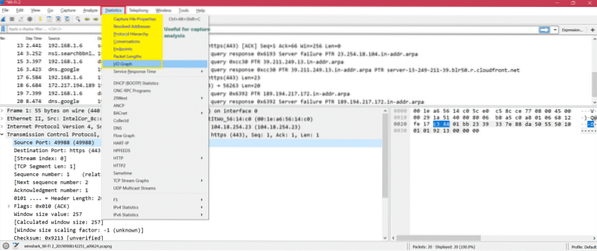
Primjer: Evo I / O grafa za razumijevanje razmjene paketa putem grafa: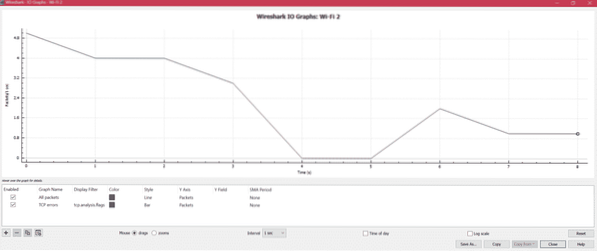
Evo koraka za izdvajanje HTTP podataka poput slike, txt itd. Iz hvatanja: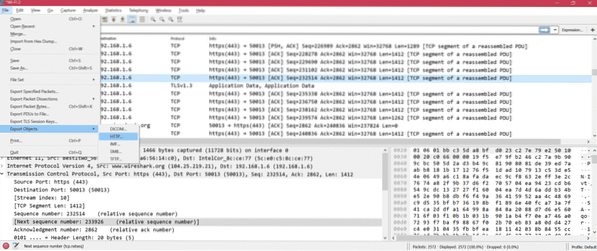
Pristup hvatanju uzoraka za vašu analizu možete dobiti ovdje: SampleCaptures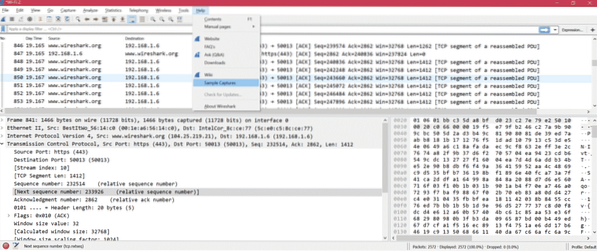
- Da biste znali kako filtrirati prema IP-u, provjerite ovdje: Filtriraj prema IP-u
- Da biste znali kako filtrirati prema priključku
- Da biste znali razumijevanje OSI sloja putem Wiresharka: OSI mreža
- Da biste znali TCP putem Wiresharka: TCP protokol
- Da biste znali HTTP putem Wiresharka: HTTP analiza
- Da biste znali UDP putem Wiresharka: UDP analiza Wiresharka
- Upoznati ARP putem Wireshark ARP analize paketa
- Da biste znali ICMP putem Wiresharka: Analiza ICP paketa
Sažetak:
Postoji mnogo opcija i načina za uklanjanje pogrešaka u hvatanju putem Wiresharka. Upravo smo razgovarali o osnovnim i najčešće korištenim opcijama Wiresharka. Još jedna prednost Wiresharka je što je otvoreni izvor, tako da ćete dobiti rješenje za sve probleme na internetu.
 Phenquestions
Phenquestions


